Fillimi me Power BI Desktop
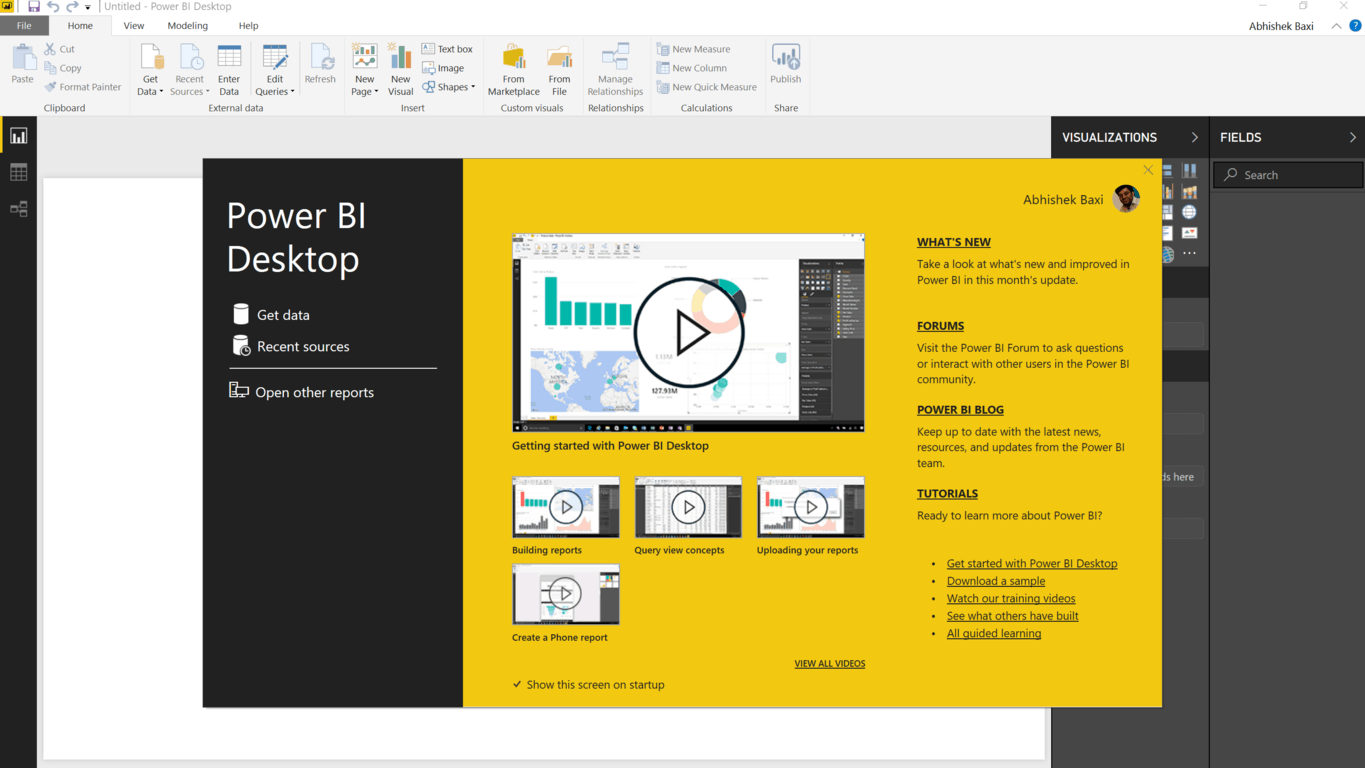
Power BI Desktop ju lejon të krijoni modele dhe raporte të dhënash për të vizualizuar të dhënat, ndërkohë që ju lejon të ndani punën tuaj duke e publikuar në shërbimin Power BI.
Power BI Desktop ju lejon të krijoni modele dhe raporte të dhënash për të vizualizuar të dhënat, ndërkohë që ju lejon të ndani punën tuaj duke e publikuar në shërbimin Power BI.
Power BI Desktop është një shkarkim pa pagesë – jo, nuk keni nevojë për një abonim në Office 365 apo ndonjë gjë tjetër. Mund ta shkarkoni direkt si një paketë MSI (Windows 7/Windows Server 2008 R2 ose më vonë) ose të instaloni aplikacionin nga Dyqani i Microsoft . Kjo e fundit sigurisht që ju sjell përditësime automatike dhe nuk kërkon privilegje administratori për instalim.
Vini re se instalimi i versionit të shkarkuar dhe versionit të dyqanit të Power BI Desktop në të njëjtin kompjuter (instalimi krah për krah) nuk mbështetet.
Për të filluar me Power BI Desktop, le të ecim nëpër hapat për t'u lidhur me disa të dhëna dhe për t'i vendosur ato në një raport.
Në aplikacionin Power BI Desktop, kliko Merr të Dhëna për të filluar dhe hap grupin e të dhënave të mostrës (për këtë artikull kam përdorur një mostër skedari Excel për vlerësimin e miratimit të Trump). Power BI Desktop do të lidhet me fletën Excel dhe do t'ju tregojë të dhënat që janë brenda tabelës, dhe do t'ju duhet të zgjidhni tabelën me të cilën dëshironi të punoni dhe klikoni "Ngarko".
Power BI Desktop më pas lidhet me spreadsheet dhe lexon rreshtat e të dhënave dhe mund të gjeni listën e kolonave të disponueshme nën Fushat. Gjithçka që ju nevojitet për të filluar ndërtimin e vizualizimeve bazuar në këto të dhëna është të zgjidhni fushat që dëshironi të vizualizoni dhe më pas klikoni në çdo vizualizim nën skedën Vizualizime për ta shtuar atë në kanavacë (zona e bardhë bosh). Thjesht tërhiqni dhe lëshojeni!
Ju mund të ndryshoni boshtin dhe të shtoni më shumë se një vizualizim me të njëjtat të dhëna. Power BI i kupton të dhënat tuaja dhe do të përshkruajë grafikët ndërsa lëvizni midis opsioneve të disponueshme. Nëse qëndroni pezull mbi ndonjë nga vlerat e të dhënave në grafik, do të shfaqet një dritare që ju tregon vlerat specifike.
Ekzistojnë disa opsione të disponueshme për të personalizuar prezantimin dhe për të copëtuar të dhënat. Sigurohuni që t'i kaloni ato në skedën Vizualizime për të marrë një pjesë të Power BI Desktop.
Në tutorialin tjetër, ne do të finalizojmë grafikun që na nevojitet dhe do ta publikojmë në Shërbimin Power BI. Qëndroni të sintonizuar!
Po përpiqeni të fshini një faqe të zbrazët në Word? Në këtë udhëzues, ne do t
Kjo është një nga pyetjet më të mëdha që bëjnë përdoruesit, nëse mund të shohin kush e ka parë profilin e tyre në Instagram. Mësoni më shumë për mënyrat dhe mjetet që ndihmojnë në monitorimin e vizitorëve të profilit tuaj!
Mësimi për instalimin e një printeri në Windows 10, duke përfshirë printerët Wi-Fi dhe ata lokalë. Udhëzime hap pas hapi dhe zgjidhje për problemet e zakonshme.
Mësoni se si të zhbllokoni dikë në Facebook dhe Messenger lehtësisht me këtë udhëzues të detajuar. Ndiqni hapat e thjeshtë për të rifituar kontaktin me miqtë tuaj të bllokuar.
Dëshironi të fshini lejet e skaduara dhe të rregulloni portofolin e Apple? Ndiqni ndërsa unë shpjegoj në këtë artikull se si të hiqni artikujt nga Apple Wallet.
Pavarësisht nëse jeni i rritur apo i ri, mund t'i provoni këto aplikacione ngjyrosëse për të çliruar kreativitetin tuaj dhe për të qetësuar mendjen tuaj.
Ky udhëzues ju tregon se si të zgjidhni një problem me pajisjen tuaj Apple iPhone ose iPad që shfaq vendndodhjen e gabuar.
Shiko se si mund të aktivizosh dhe menaxhosh "Mos shqetëso" në iPad, në mënyrë që të përqendrohesh në atë që duhet të bësh. Këtu janë hapat që duhen ndjekur.
Shihni mënyra të ndryshme se si mund ta bëni tastierën tuaj iPad më të madhe pa një aplikacion të palës së tretë. Shihni gjithashtu se si ndryshon tastiera me një aplikacion.
A po përballeni me gabimin e iTunes që nuk zbulon iPhone ose iPad në kompjuterin tuaj Windows 11? Provoni këto metoda të provuara për të zgjidhur problemin tani!






